
Con las pestañas verticales en Microsoft Edge , ahora puede ver una conveniente lista de pestañas orientada verticalmente en el lado izquierdo de la ventana de su navegador. Aquí se explica cómo usar la barra lateral de pestañas en Edge en Windows, macOS o incluso Linux.
Cómo mostrar y ocultar la lista de pestañas verticales
Antes de comenzar, asegúrese de haber actualizado a la última versión de Microsoft Edge. Se agregaron pestañas verticales en Microsoft Edge versión 89, que se lanzó el 4 de marzo de 2021.
A continuación, inicie Edge y abra una nueva ventana. De forma predeterminada, verá un botón «activar pestañas verticales» en la esquina superior izquierda de la ventana. Parece un pequeño cuadrado redondeado con una flecha curva apuntando hacia la izquierda. Pinchalo.
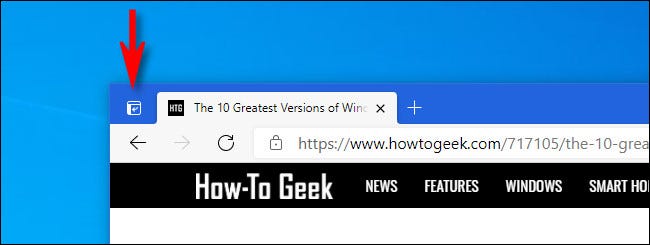
Se abrirá una columna de pestañas verticales en el lado izquierdo de la ventana del navegador y desaparecerá la barra de pestañas horizontales. Una vez que está abierto, funciona como es de esperar: haga clic en cualquier entrada en la lista de pestañas y se abrirá inmediatamente en la ventana. Además, puede hacer clic en el botón «Nueva pestaña» para agregar una nueva pestaña, o arrastrar y soltar las pestañas existentes para organizar su orden.
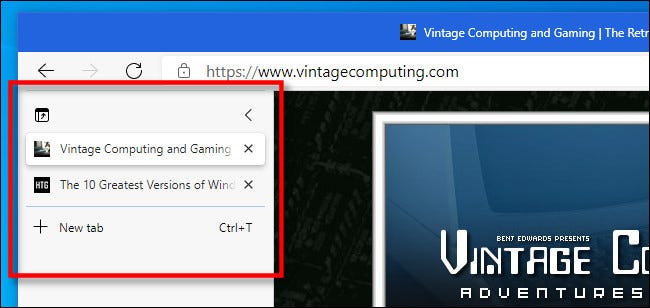
Para cerrar la columna de pestañas verticales (y volver a las pestañas horizontales), simplemente haga clic en el botón «desactivar pestañas verticales», que parece un cuadrado con una flecha apuntando hacia arriba. Está en la esquina superior izquierda de las pestañas verticales s.
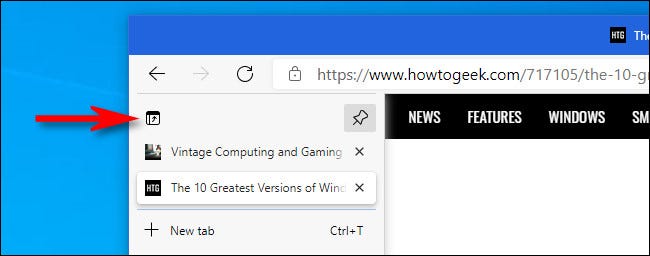
Si alguna vez desea volver a las pestañas verticales, no hay gran sorpresa: simplemente haga clic en el botón «activar pestañas verticales» nuevamente. ¡Muy fácil!
Cómo hacer que la lista de pestañas verticales se expanda o se contraiga automáticamente
De forma predeterminada, la barra de pestañas verticales en Edge permanece expandida todo el tiempo, lo que significa que puede ver tanto los nombres de los sitios web como sus íconos. Si desea que la columna de pestañas verticales se minimice automáticamente, toque la flecha de quilate vertical (parece un símbolo menor que) en la esquina superior derecha del panel de pestañas verticales.
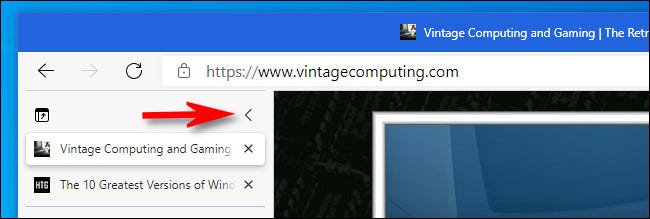
Después de eso, verá una versión minimizada de la barra lateral de pestañas verticales que muestra solo los íconos de los sitios web que están abiertos como pestañas. En esta vista, toque el botón más («+») para agregar una nueva pestaña en cualquier momento.
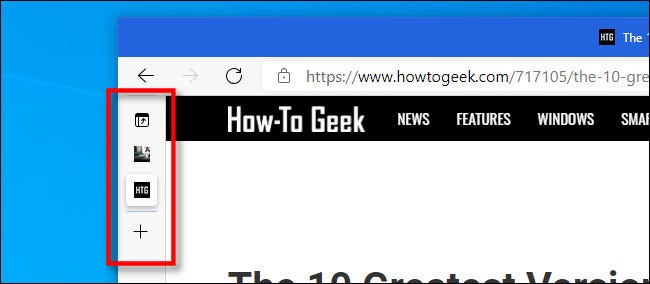
Si desea volver a una lista de pestañas verticales expandida permanentemente, coloque el mouse sobre la barra de pestañas verticales hasta que se expanda. Luego, haga clic en el icono de chincheta en la esquina superior derecha de la lista de pestañas.
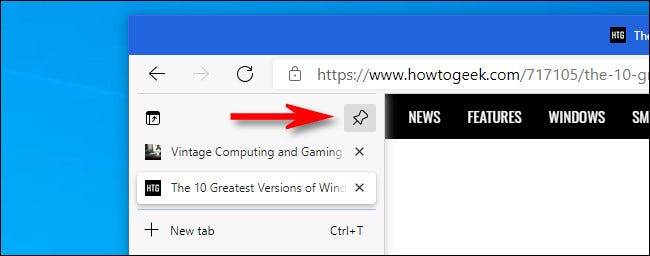
Después de eso, la lista de pestañas verticales se “fijará” abierta en su estado expandido.
¿Qué sucede si no veo el botón de pestañas verticales?
Si no ve el botón de pestañas verticales, entonces no se ha actualizado a la última versión de Edge o ha ocultado previamente el botón de pestañas verticales .
Para volver a ver el botón de pestañas verticales, haga clic en el botón de puntos suspensivos en la esquina superior derecha de cualquier ventana de Edge y seleccione «Configuración» en el menú.
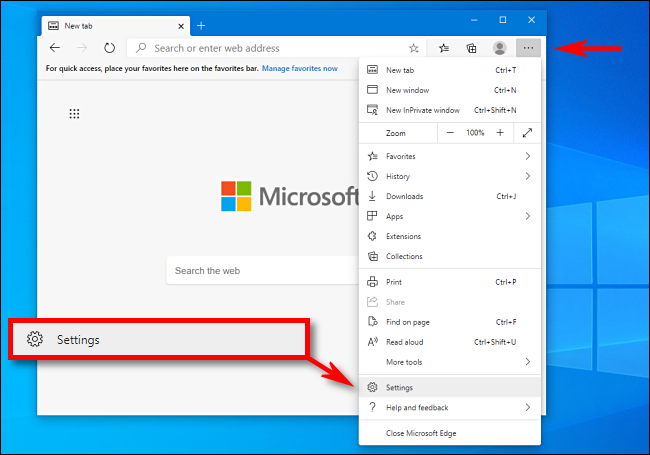
En Configuración, haga clic en «Apariencia», luego busque la sección «Personalizar barra de herramientas». Mueva el interruptor junto a «Mostrar botón de pestañas verticales» para activarlo.
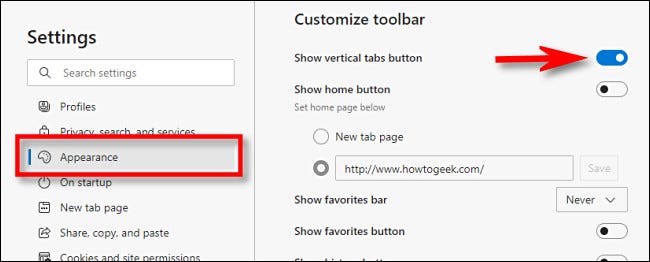
Al accionar el interruptor, el botón de pestañas verticales aparecerá instantáneamente. Cierre la pestaña Configuración y listo. ¡Feliz navegación!


